אנחנו יודעים את זה גוגל פליי זה המקום שבו אתה מוריד את רוב היישומים שלך, אם לא את כולם, אבל יש הרבה יותר מה שהם מציעים. ישנם מיליוני ספרים וסרטים שתוכלו לברוח אליהם, ומוזיקה לכל טעם וזמן. למרות שזה נראה אולי מוזר לחלקנו לקנות סרטים בטלפון שלך, או לקנות אלבום שלא מגיע בשרוול, יש כאן המון לאהוב וליהנות, ואנחנו כאן כדי לעזור לך להפיק את המרב מהצד הבידורי ב- Google Play.
עודכן בדצמבר 2017: פוסט זה עודכן עם תיקוני עיצוב ועדכונים קלים.
- כיצד לחפש סרטים וטלוויזיה
- כיצד לגלוש בסרטים וטלוויזיה
- איך לקנות סרטים וטלוויזיה
- כיצד לשתף סרטים ותוכניות טלוויזיה עם המשפחה שלך
- כיצד לגלוש במוזיקה
- איך קונים מוזיקה
- כיצד ניתן לדעת אם מוסיקה ב- Google Play מופעלת ב- All Access
- כיצד לגלוש לספרים
- איך קונים ספרים
- איך לחלוק ספרים עם המשפחה שלך
כיצד לחפש סרטים וטלוויזיה
אם אתה כבר יודע איזה תוכנית או סרט אתה מחפש, אתה יכול לחפש אותו לפי שם ולא לגלוש בז'אנרים השונים של Google Play.
Verizon מציעה את פיקסל 4a במחיר של 10 דולר לחודש בלבד בקווים חדשים ללא הגבלה
- הקש על סמל Google Play על מסך הבית שלך.
-
הקש על סרגל חיפוש לבן בחלק העליון של המסך.
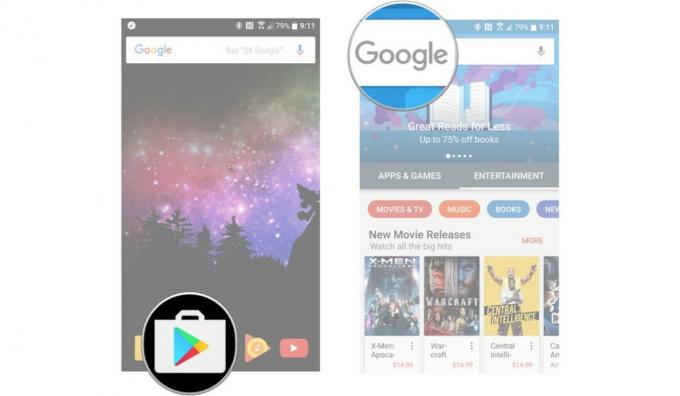
- הזן את שם הסרט או התוכנית שאתה מחפש והקש על לחפש סמל במקלדת (צריך להיות במקום מקש Enter).
-
תוצאות החיפוש יציגו כל דבר זמין הקשור למונח החיפוש שלך. בֶּרֶז יותר לדפדף רק בסרטים ובתוכניות טלוויזיה.

אם אינך רואה את הסרט שאתה מחפש, ייתכן שהוא עדיין לא יהיה זמין ב- Google Play. אם אתה לא בטוח למה בדיוק אתה מחפש, אתה יכול לגלוש ב- Google Play בכמה דרכים לסרטים ותוכניות טלוויזיה.
כיצד לגלוש בסרטים וטלוויזיה
אם אתם מחפשים סרטים פופולריים, תוכלו לעיין בתרשימים המובילים ב- Google Play
- הקש על גוגל פליי על מסך הבית שלך.
- בֶּרֶז סרטים וטלוויזיה, הבועה האדומה בקרוסלה מתחת לכפתור הבידור.
-
בֶּרֶז הנמכרים ביותר בקרוסלה בראש המסך.
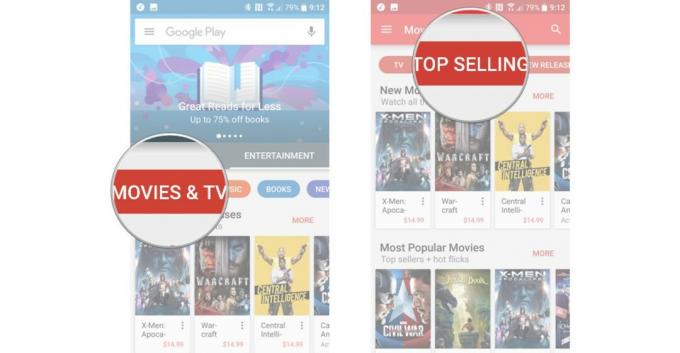
אתה יכול לראות את הסרטים והתוכניות הנמכרים ביותר, כל אחד מהם בכרטיסייה שלו. אנחנו יכולים גם לגלוש שחרורים חדשים בקרוסלה שליד מכירת הנמכרים ביותר, אך אם אתם מחפשים משהו מעט יותר ספציפי, אנו יכולים לגלוש בסרטים לפי ז'אנר או אולפן.
- בֶּרֶז בידור, בסרגל הירוק שליד אפליקציות ומשחקים.
-
בֶּרֶז סרטים וטלוויזיה.

-
החלק שמאלה כדי להחליק את הקרוסלה והקש ז'ָאנר אוֹ סטוּדִיוֹ, ובחר את הז'אנר או האולפן שאליו ברצונך לדפדף.
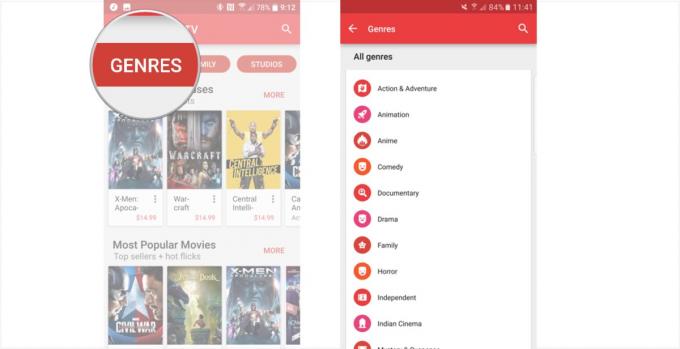
לז'אנרים מסוימים יש ז'אנרים משנה ומבצעים שניתן לגלוש עליהם, אך גם אם לא כולם, לז'אנרים תהיה לפחות רשימת הנמכרים ביותר והדירוגים המובילים שתוכלו לעיין בהם. אתה יכול לגלוש בתוכניות טלוויזיה באותו אופן, פשוט הקש על אפשרות הטלוויזיה בקרוסלה ודפדף לפי ז'אנר או רשת.
איך לקנות סרטים ותוכניות טלוויזיה
לאחר שמצאת סרט או פרק לקנות, יש לנו כמה אפשרויות לתשלומים. לפני שנתחיל עם אלה, אם אתה חלק מא הספרייה המשפחתית של גוגל פליי ורוצים לשתף את המדיה שאתם עומדים לקנות עם הספרייה המשפחתית הזו, ראשית עליכם לרכוש אותה באמצעות אפשרות התשלום המשפחתית או עם האשראי שלכם ב- Google Play.
- הקש על לִקְנוֹת לַחְצָן. אם קיימת גרסת SD, בתיבה תופיע הכיתוב "קנה מ- XX.XX $", אם לא, בתיבה יופיע "קנה HD $ XX.XX."
- אם אפשרות SD זמינה, בחר SD או HD. (שימו לב שתוכן HD איכותי יותר יכול לתפוס שטח אחסון רב!)
-
חלון התשלום יופיע. אם ברצונך לבחור אמצעי תשלום אחר, הקש על המחיר או הכותרת כדי לחשוף את שיטות תשלום לַחְצָן.

- הקש על אפשרות תשלום מועדפת אתה רוצה להשתמש.
- בֶּרֶז לִקְנוֹת.
-
בֶּרֶז לְאַשֵׁר הרכישה שלך באמצעות סיסמת חשבון Google שלך, או טביעת אצבע אם קיימת.

התשלום יעובד ויופיע חלון "תשלום בהצלחה", וישאל אותך אם ברצונך לצפות ברכישה החדשה שלך באפליקציית Google Play סרטים וטלוויזיה. אם קנית עונה של תוכנית טלוויזיה בעיצומה, הפרקים הנוכחיים יתווספו לספרייה שלך באופן מיידי ופרקים חדשים יתווספו ככל שהם זמינים.
כיצד לשתף סרטים ותוכניות טלוויזיה עם המשפחה שלך
אם רכשת סרט זכאי באמצעות אפשרות התשלום המשפחתית שלך וברצונך לשתף אותו עם הספרייה המשפחתית שלך, אתה יכול לעשות זאת לאחר הרכישה על ידי החלקה של הספרייה המשפחתית ישירות מתחת ללחצן ההפעלה בסרט רישום.
אם אתה רוצה לוודא שסרט או תוכנית שאתה רוכש זכאים לספרייה המשפחתית, עיין מתחת לסיכום. היכן שהאייקונים של עגבניות רקובות, כתוביות ושפת שמע יהיו סמל בית עם לב בתוכו, עם הכותרת כשיר לספרייה המשפחתית.
כיצד לגלוש במוזיקה
למוזיקה, אנו יכולים לגלוש לפי ז'אנרים ולפי פופולריות. אם אתם מחפשים שירים חדשים יותר, או שירים ישנים יותר שחוזרים על עצמם, הטבלאות המובילות יהיו המקום לחפש בו.
- הקש על סמל Google Play על מסך הבית שלך.
-
בֶּרֶז מוּסִיקָה.

- בֶּרֶז שירים מובילים, אלבומים מובילים, או שחרורים חדשים כדי לראות את מוזיקת התרשימים האחרונה ב- Google Play מוסיקה.
-
בֶּרֶז ז'אנרים לדפדף בכל הז'אנרים הזמינים. כמה ז'אנרים קטנים יותר כמו פסקולים יציגו רק את האלבומים המובילים, המהדורות החדשות והשיירים המובילים, אך ז'אנרים גדולים יותר כמו פופ ורוק יכללו זני משנה, אוספים מודגשים ואלבומים מוזלים בנוסף לראש הז'אנר תרשימים.

החלק של הזמנות מראש הוא המקום בו תוכלו ללמוד על מהדורות עתידיות שיגיעו ל- Google Play מוזיקה בקרוב, ולקנות אותן מראש כדי שתוכלו להאזין להן ברגע שהן זמינות.
איך קונים מוזיקה
לאחר שמצאת אלבום או שיר שתרצה לרכוש, לקנות אותו זה משב רוח. זכור שרכישות מוסיקה ב- Google Play עוברות לספריית Google Play מוסיקה שלך ומוצפנות על ידי האפליקציה. אם אתה קונה שיר וברצונך להאזין לו בנגן מוסיקה אחר, תצטרך להוריד אותו במחשב מאתר Google Play מוזיקה או באמצעות Google Play Music Manager.
- הקש על מחיר אלבום או שיר.
- חלון התשלום יופיע. אם ברצונך לבחור אמצעי תשלום אחר, הקש על המחיר או הכותרת כדי לחשוף את שיטות תשלום אוֹפְּצִיָה.
-
בחר את אמצעי התשלום שבו ברצונך להשתמש.

- בֶּרֶז לִקְנוֹת.
-
אשר את הרכישה שלך באמצעות סיסמת חשבון Google שלך.

חלון "תשלום מוצלח" יופיע לאחר עיבוד התשלום שלך והרכישה שלך תתווסף לספריית Google Play מוסיקה שלך. אתה מוזמן להאזין לרכישה החדשה שלך ב- Google Play מוזיקה, שתפתח את האפליקציה ותתחיל בתור חדש למוזיקה שלך שרכשת לאחרונה.
כיצד ניתן לדעת אם מוסיקה ב- Google Play מופעלת ב- All Access
Google Play Music All Access, שירות המנויים למוזיקה של גוגל, יכול להיות בעל ערך רב, במיוחד מכיוון שהוא כולל את YouTube Music ו- YouTube Red שמבטל מודעות ב- YouTube. אם אתה מנוי ל- All Access, ייתכן שלא תצטרך לקנות מוסיקה שכבר כלולה במנוי שלך. למרבה המזל, גילוי איזו מוזיקה כלולה ב- All Access הוא פשוט.
אם אלבום זמין ב'כל הגישה ', יהיה כפתור האזנה לצד כפתור הקנייה הכתום ברישום Google Play של אותו אלבום. כמו כן, כתוב בכיתוב שמתחת לכפתורי האזן והקנייה אלבום זה זמין לשידור באמצעות מנוי ל- Google Play מוזיקה.
כיצד לגלוש לספרים
כשמחפשים ספר חדש להימלט אליו, יש לנו את החלקים "מבצעים" ו"מוצגים "בחלק הספרים הראשי, ואז יש לנו את הז'אנרים השונים והתרשימים המובילים. כדי לראות אילו ספרים פופולריים לאחרונה, אנו יכולים לבדוק את המוכרים המובילים.
- הקש על סמל Google Play על מסך הבית שלך.
-
בֶּרֶז ספרים.

- בֶּרֶז הנמכרים ביותר, שחרורים חדשים אוֹ למעלה חינם כדי לראות את התרשים הספציפי הזה של מהדורות ספרים ב- Google Play.
-
בֶּרֶז ז'אנרים להמשיך לדפדף אחר ספר המבוסס על הז'אנר המועדף עליך.
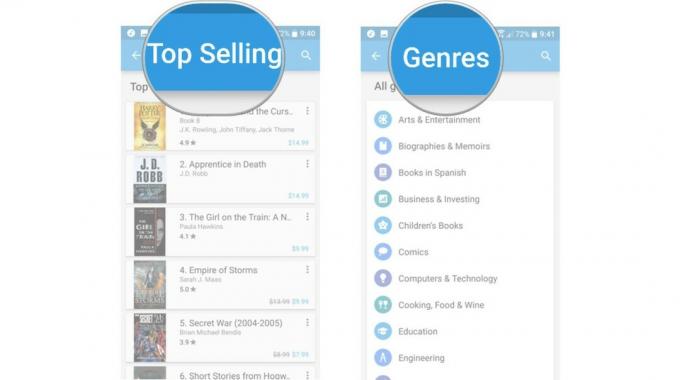
אתה יכול גם לגלוש בספרים המובילים בחינם על ידי החלקה עד הסוף בקרוסלה העליונה ההיא. אם אתה רוצה לצמצם דברים לפי סוג, אתה יכול להקיש על ז'אנרים באותה קרוסלה. ברוב הז'אנרים יופיעו גם תת-ז'אנרים שיעזרו לצמצם את העניינים עוד יותר, תוך הצגת אוספים וסדרות מובלטים בנוסף לטבלאות המובילות לאותו ז'אנר מסוים.
איך קונים ספרים
לאחר שמצאת ספר ששווה כסף, הגיע הזמן לקנות ולקרוא. שוב, אם אתה חלק מא הספרייה המשפחתית של גוגל פליי וברצונך לחלוק את הספר שאתה עומד לקנות עם המשפחה שלך, עליך לקנות אותו באמצעות אפשרות התשלום המשפחתית או זיכוי Google Play.
- בֶּרֶז קנה XX.XX $.
- חלון התשלום יופיע. אם ברצונך לבחור אמצעי תשלום אחר, הקש על המחיר או הכותרת כדי לחשוף את שיטות תשלום לַחְצָן.
-
בחר באפשרות התשלום שבה ברצונך להשתמש.

- בֶּרֶז לִקְנוֹת.
-
אשר את הרכישה שלך באמצעות סיסמת חשבון Google שלך.

איך לחלוק ספרים עם המשפחה שלך
אם רכשת ספר זכאי באמצעות אפשרות התשלום המשפחתית שלך וברצונך לשתף אותו עם הספרייה המשפחתית שלך, תוכל לעשות זאת אז אחרי שנרכש על ידי החלקה של הספרייה המשפחתית ישירות מתחת ללחצן קריאה ברישום הספר מימין.
אם אתה רוצה לוודא שספר שאתה רוכש כשיר לספרייה המשפחתית, עיין מתחת לסיכום. איפה שהסמל לתצוגה המקדימה של זום הבועה יהיה סמל בית עם לב בתוכו, עם הכותרת כשיר לספרייה המשפחתית.
זהו זה. האזנה שמחה, צפייה וקריאה!

אלה האוזניות האלחוטיות הטובות ביותר שאתה יכול לקנות בכל מחיר!
האוזניות האלחוטיות הטובות ביותר נוחות, נשמעות נהדר, לא עולות יותר מדי ונכנסות בקלות לכיס.

כל מה שאתה צריך לדעת על PS5: תאריך יציאה, מחיר ועוד.
סוני אישרה רשמית שהיא עובדת על פלייסטיישן 5. הנה כל מה שאנחנו יודעים עליו עד כה.

נוקיה משיקה שני טלפונים חדשים של Android One עם פחות תקציב של 200 דולר.
נוקיה 2.4 ונוקיה 3.4 הן התוספות האחרונות למערך הסמארטפונים התקציביים של HMD Global. מכיוון ששניהם מכשירי Android One, מובטח שהם יקבלו שני עדכוני מערכת הפעלה מרכזיים ועדכוני אבטחה קבועים עד שלוש שנים.

אלה הלהקות הטובות ביותר עבור Fitbit Sense ו- Versa 3.
לצד יציאתם של ה- Fitbit Sense ו- Versa 3, הציגה החברה גם להקות אינסוף חדשות. בחרנו את הטובים ביותר כדי להקל עליך.
